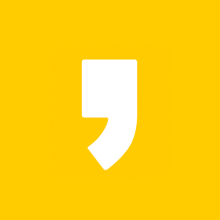유튜브 채널에 구독자와 조회수가 폭발하는 가장 좋은 방법은 검색보다 추천 영상에 뜨게 하는 것입니다. 블로그만 하시던 분들은 모르는 비법이 바로 자막입니다. 이 자막을 통해서 추천 영상 어디든 나오게 하는 방법이 있습니다. 실제 유튜브 채널 운영자의 비결을 공개합니다.
- 유튜브 추천 영상 뜨게 하는 법
- 자막 종류 선택
- 유튜브 자막 쉽게 넣는 방법
- 자동 자막 안될 때
- 차선책 : 유튜브에서 직접 수정
유튜브 추천 영상의 비밀
우리가 네이버 tv나 여타 다른 영상 플랫폼보다 유튜브를 더 신뢰하는 이유 중 하나는 유튜브 알고리즘의 추천 영상 때문입니다. 어떤 경우에는 마치 내 마음과 지금 내 상황을 마치 알고 있는 것처럼 위로가 되는 영상을 추천해주고 행복해집니다. 그리고 검색으로는 전혀 찾을 수 없는 진귀한 영상들을 보게 해 주죠. 그럼 유튜브가 정말 우리의 마음을 읽는 능력이 있을까요?
- 아닙니다. 각각의 영상들이 연결이 되었다고 생각되는 것을 밀어주는 것입니다. 그러기 위해서는 각 영상의 내용과 인기 있는 시점을 유튜브에서 알아야 하고 그래야 무작정 많이 추천을 해주는 것이 아니라 정확하고 꼭 필요한 영상만 추천이 가능합니다.
- 그럼 이 영상에 어떤 내용이 있는지 어떻게 알까요? 유튜브 알고리즘 로봇 자체가 영상을 보고 감동을 받는 것은 아닙니다. 바로 다음의 정보들이 이 영상이 어떤 내용인지 알려줍니다.
제목
태그
상세 설명
자막
네 그렇습니다. 이 중에서 제목, 태그, 상세 설명까지는 유튜브를 하시는 모든 분들이 알고 계시는 것입니다. 하지만 그 무엇보다도 자막이 가장 중요합니다. 제목과 태그, 상세 설명의 경우에는 구글 seo 관점에서 내용을 적을 수 있는 것에 한계가 있습니다. 또한 제작자의 욕심과 의도가 담겨 있기 때문에 키워드 반복으로 어뷰징 행위로 규정이 되기도 합니다.
- 하지만 자막의 경우에는 영상 자체에서 말하고 있는 것이 매우 객관적으로 전달이 되는 데다가 영상의 전체 길이에 비례해서 내용을 들어갑니다. 때문에 구글에서 자동으로 만들어주는 자막 자체가 유튜브 추천 영상을 선택하는데 엄청나게 큰 기여를 하게 됩니다.
자막 종류 선택
처음 유튜브를 시작하시는 분들은 내용보다 영상미나 편집에 더 신경을 쓰시는 경우가 많습니다. 유튜브 채널 주제에 따라서 그것이 가장 중요할 수도 있지만 대부분의 유튜브들은 다른 요소들이 더 중요합니다. 그런데 그런 디자인적인 요소중 하나가 자막이기 때문에 프리미어 프로나 다빈치 리졸브, 파이널 컷 프로 등에서 자막을 직접 넣으시는 분들이 90%입니다.
- 이렇게 영상 편집 프로그램을 통해서 직접 자막을 넣는 것은 제작자에게 만족감을 주지만 유튜브 로봇에게 어필하기에는 안 좋은 방법입니다. 로봇은 영상에 이미 들어 있는 자막을 글씨가 아니라 그림으로 인식할 뿐입니다.
- 때문에 내용이 좋은 콘텐츠이고 추천 영상에 더 많이 노출되고 싶으시다면 유튜브 자체 자막을 사용하시길 권해드립니다.
유튜브 자막 쉽게 넣는 법
유튜브에 영상을 올리고 나서 일정 시간이 지나면 자동자막이라는 것이 생성이 됩니다. 그럼 이 자막을 수정해주는 것이 가장 쉬운 방법입니다. 처음부터 자막을 다 타이핑하는 것도 굉장한 체력이 소모되기 때문입니다. 그리고 자동 자막을 그냥 사용하는 것도 추천드리지 않는 것이 자신의 발음이 안 좋거나 유튜브가 한국어를 정확히 알 수 없기 때문에 잘못된 자막 생성이 엄청나게 많기 때문입니다.
- 때문에 자막을 꼭 수정해야 합니다. 웹브라우저에서 유튜브 자막을 타이밍에 맞게 직접 수정하는 방법도 있지만 이 과정은 오류가 많기 때문에 굉장한 스트레스를 줍니다. 때문에 자막을 다운로드한 다음에 수정해서 업로드하는 것이 가장 깔끔한 방법입니다. 아래 방식처럼 하시면 돼요
유튜브 프로필 → YouYube 스튜디오
자막 → 복사 및 수정
먼저 유튜브 로그인하신 다음에 프로필을 누르시면 다운로드 메뉴가 나옵니다. 여기서 "YouTube 스튜디오"를 클릭해주세요 그러면 왼쪽에 "자막"이라는 메뉴가 생길 겁니다. 그거 누르면 자막을 달고 싶은 영상에 "복사 및 수정"이라는 버튼이 생겨 있을 것입니다. 그걸 클릭해주세요
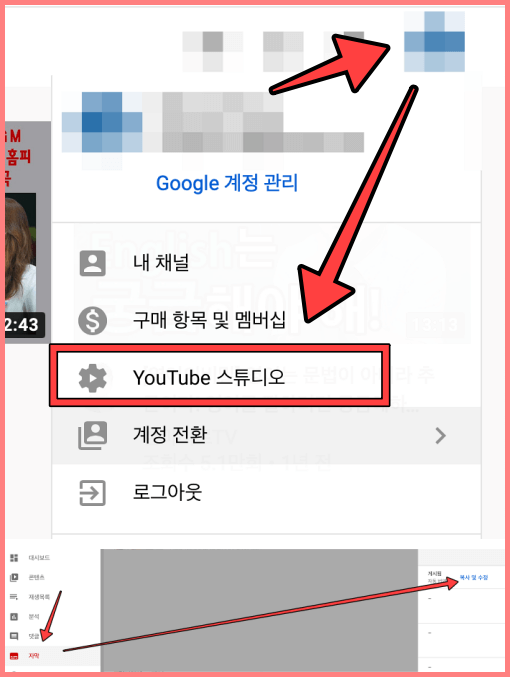
자막 다운로드 → 테스트 편집기 (맥북), 메모장 (윈도우10)
자동 자막이 생겨져 있으면 오른쪽 위에 점 3 개가 보일 것입니다. 그걸 클릭해서 "자막 다운로드"를 눌러주세요. 다운로드하면 파일 확장자가 sbv로 되어 있어요 그냥 더블 클릭하면 열리지 않으니깐요 자신이 사용하는 OS 따라서 각 편집기를 여시면 됩니다. 맥북이면 "텍스트 편집기"를 실행하시고요 Win10이면 "메모장"을 실행하시면 됩니다.
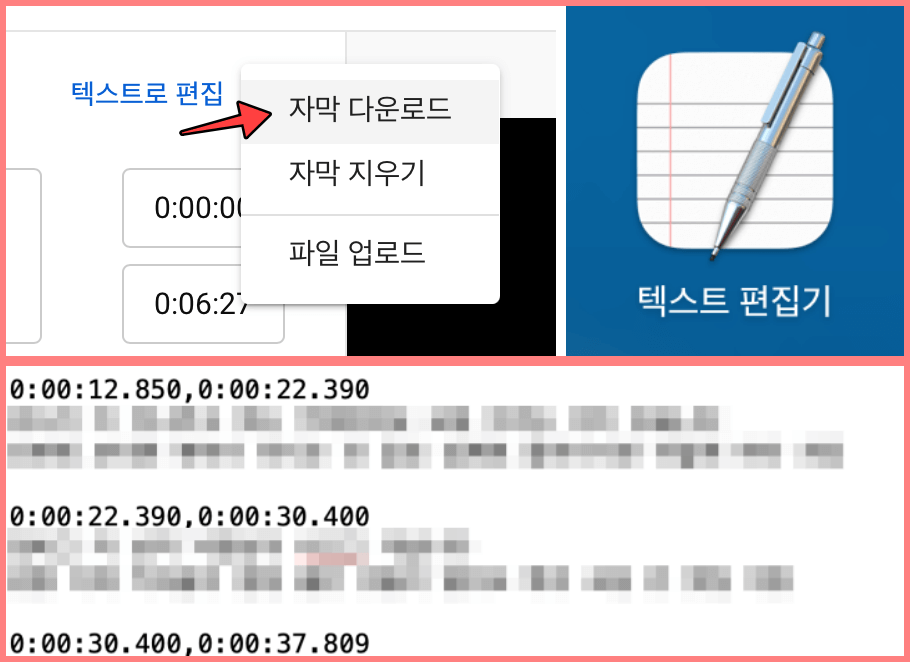
파일 업로드 → 타이밍 포함
이제 수정을 다하셨으면 다시 "파일 업로드"를 하고요 "타이밍 포함"을 선택한 다음에 계속을 누르시면 됩니다. 타이밍 제외라고 하면 다시 타이밍을 줘야 하니깐 꼭 타이밍 포함으로 해주셔야 합니다.
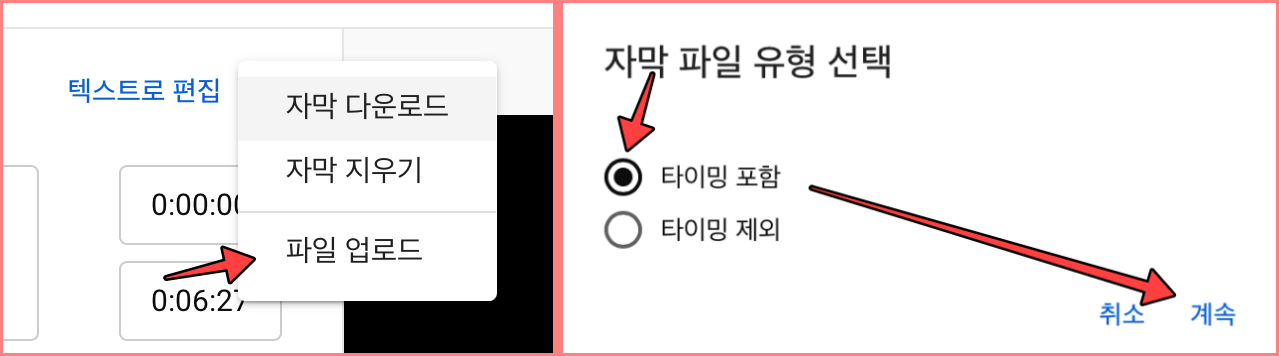
유튜브 자동 자막 안될 때
이렇게 자막 다운로드해서 편집하는 방식은 기본적으로 "자동 자막"이 되어 있어야 합니다. 그런데 자동 자막 생성이 계속 안 되는 경우가 있으실 거예요. 자동이라고 해도 100% 생성되는 건 아닙니다. 물론 한국어 영상의 경우에는 99%는 자막이 생성이 되니깐 걱정 마세요. 그런데 영상 길이가 길고 내용이 많으면 자동 자막 생성에 여러 시간 걸릴 때도 있습니다
- 때문에 영상 편집만 마무리되었으면 섬네일이나 다른 것들이 준비가 안되었어도 영상 먼저 비공개로 업로드를 해 놓으시는 게 좋습니다. 그럼 썸네일이나 나머지들 마무리 작업하는 중에 자동 자막 생성이 될 거랍니다. 저는 30분 가까이 되는 영상은 자기 전에 업로드해놓고 일어나서야 자막 수정을 한답니다.
차선책 : 유튜브에서 직접 수정하는 경우
유튜브에서 직접 하는 경우에는 컴퓨터의 성능이 어느 정도 좋아야 합니다. 아니면 버벅거리거나 클릭 한 번으로 다 어질러질 수 있습니다. 다음의 키들이 도움이 될 것입니다.
- 실행 취소 : ctrl + z / cmd + z
- 줄 바꿈 : shift + 엔터
이 2개만 아셔도 굉장히 수월하실 겁니다. 특히 줄바꿈 하는 방법 모르셔서 고생하시는 분 많거든요. 그럼 유튜브 1등 하셔서 대박 나세요
캐롯자동차보험 퍼마일 장단점 쉽게 결정하는 방법
최근 다이렉트 자동차 보험에서 가장 큰 핫이슈는 캐롯자동차 퍼마일 보험입니다. 잘만 선택하면 타사에 비해 50%나 저렴하게 보험을 이용할 수 있습니다. 하지만 자신의 차량 운행 스타일을 파
geforc2.tistory.com
위택스 자동차 연납 무이자 카드 할인 혜택
매년 1월에는 자동차 연납을 하는 달입니다. 10%가까운 할인을 해주지만 목돈이 한번에 나가는 것은 큰 부담입니다. 다행히도 무이자 할부로 이용할 수 있답니다. 2021년 1월 18일에 새로 갱신된 무
geforc2.tistory.com